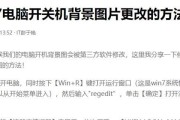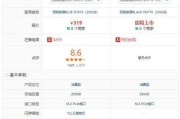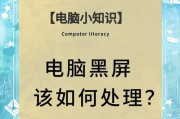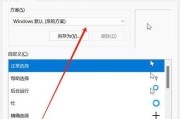在使用电脑的过程中,用户可能会遇到各种意外的问题,其中“透明框框图标”就是一种较为常见的现象。这不仅影响视觉体验,而且可能隐藏着系统故障或其他潜在问题。本文将深入探讨该问题的原因,并提供详细的解决方案,以帮助用户恢复电脑的正常使用状态。
透明框框图标出现的原因
1.显卡驱动过时或损坏
显卡驱动程序是电脑显示系统的核心组成部分,负责管理显示任务和优化图像输出。若驱动过时或损坏,可能会导致系统无法正常绘制图像,出现透明框框图标。这通常发生在系统更新后,旧版本的驱动不再兼容新系统。
2.系统文件损坏或存在冲突
系统文件的损坏或应用程序间的冲突也是导致透明框框图标出现的常见原因之一。系统文件损坏可能是由于病毒感染、不当的系统操作或者硬件故障导致的。
3.显示设置问题
错误的显示设置,包括分辨率设置不正确或缩放比例调整不当,也可能导致透明框框的出现。尤其是在连接外部显示器或投影仪时,设置不匹配会直观反映在显示界面上。
4.程序或游戏内的图形设置问题
在特定的应用程序或游戏中,错误的图形设置也可能导致透明框框图标的问题。这包括游戏内的图形API设置、渲染模式或滤镜效果等选项。
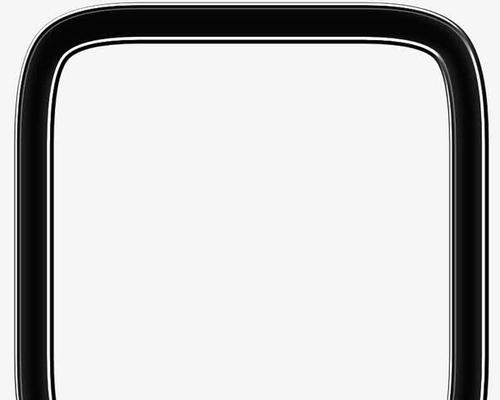
如何解决透明框框图标问题
1.更新显卡驱动程序
步骤:
进入设备管理器(右击“此电脑”选择“管理”);
找到显示适配器,右击显卡设备选择“更新驱动程序”;
选择自动搜索更新的驱动软件并跟随提示完成更新。
注意事项:
确保从官方或认证的硬件制造商网站下载驱动程序,以免引入不稳定或不安全的第三方驱动版本。
2.检查并修复系统文件
步骤:
打开命令提示符(以管理员身份运行);
输入`sfc/scannow`命令并按回车开始扫描和修复;
等待系统扫描完成并自动修复损坏的文件。
注意:
修复过程可能需要一些时间,请保持耐心等待,过程中请勿关闭电脑。
3.调整显示设置
步骤:
右击桌面空白处选择“显示设置”;
根据需要调整分辨率和缩放比例;
如有外部连接设备,请确保选择正确的显示模式。
4.修改程序或游戏内的图形设置
步骤:
打开程序或游戏设置;
查找并调整图形相关设置,如API选择、渲染选项等;
尝试切换到不同的图形模式,查看是否能解决问题。

扩展内容与背景信息
显卡驱动的重要性:
显卡驱动不仅影响图形性能,还决定着图像输出的质量和稳定性。定期更新驱动能够解决已知问题、提升兼容性,并可能带来性能改进。
系统文件的自我修复机制:
Windows系统内置了系统文件检查器(SFC),它能自动扫描并修复损坏的系统文件。这个工具是系统健康的关键保障。
显示设置的最佳实践:
正确的显示设置不仅能保证图像清晰,还可以提高视觉舒适度和工作效率。不同显示器的最佳分辨率和缩放比例可能不同,这需要用户根据实际情况进行调整。
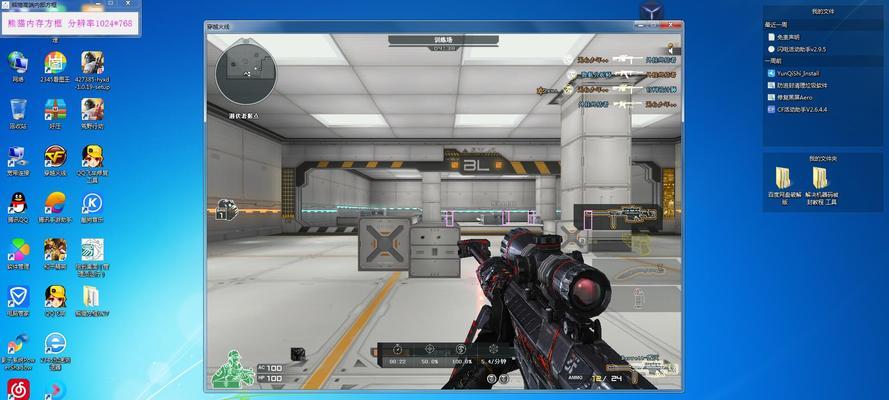
用户体验导向的
电脑上的透明框框图标问题可能由多种原因引起,但只要按照上述步骤逐一检查并调整,大多数情况下都能得到妥善解决。值得注意的是,定期更新系统和驱动,以及保持良好计算机维护习惯,是避免此类问题发生的关键。如果问题依然存在,建议联系专业技术支持进一步排查和处理。
以上就是关于电脑出现透明框框图标问题的原因及解决方案的详细说明。希望这些信息能够帮助您快速定位问题,并有效地恢复正常工作。如需要更多的帮助,请随时咨询我们的技术支持团队。
标签: #电脑